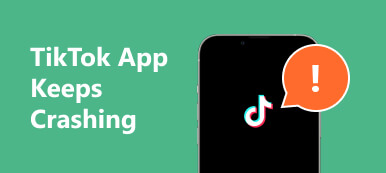TikTok はあなたの冒険を共有し、学ぶことがすべてです TikTok 動画に位置情報を追加する方法 ストーリーテリングにスパイスを加えます。でも、どうやってやるのでしょうか? このガイドでは、TikTok 動画でタグ付けできる場所を紹介します。さらに、iPhone の位置情報チェンジャーを使ってユニークな場所を探すクールなトリックも紹介します。そして重要な点として、TikTok の位置情報機能をオフにしてプライバシーを安全に保つ方法も説明します。情報を安全に保ちながら、TikTok をレベルアップする準備はできていますか? さあ、始めましょう!
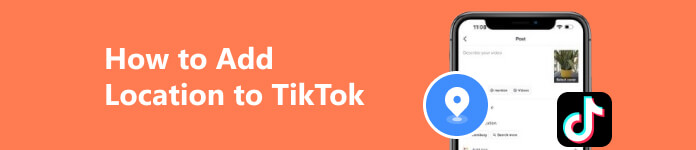
- パート 1: TikTok ビデオに位置情報を追加する方法 [デフォルトの方法]
- パート2:iPhoneの位置情報を変更して、TikTokに新しい位置情報オプションをすばやく追加する
- パート 3: プライバシーを保護するために TikTok の位置情報をオフにする方法
- パート 4: Tiktok に位置情報を追加する方法に関するよくある質問
パート 1: TikTok ビデオに位置情報を追加する方法 [デフォルトの方法]
Tiktokで位置情報を追加するにはどうすればいいですか?これについて疑問に思っていて、やり方がわからない場合は、以下のチュートリアルでTiktokの投稿に位置情報を追加するデフォルトの方法を説明します。ただし、表示される場所は周囲または近くのエリアのみに限定されるため、他の場所を設定する場合は、 位置変更アプリ 次の部分のように。
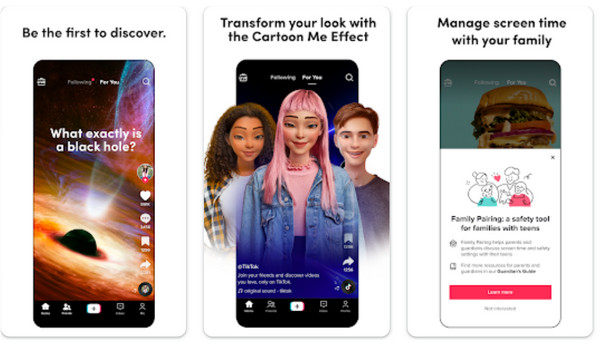
ステップ1 TikTokを起動し、 + 新しいビデオを作成するためのボタン。
ステップ2 押し続けると、 赤の録音 ボタンを押してビデオの撮影を開始します。録画が終了したらボタンを放し、 次へ.
ステップ3 投稿設定では、動画に関する情報を追加するためのさまざまなオプションが表示されます。タップして 会社名ポップアップボックスが表示され、位置情報をオンにするよう求められます。タップします Continue どちらかを選択します このアプリの使用中 or 今回のみ.
ステップ4 近くの場所のリストが表示されます。ビデオに含めたい場所をタップするだけで、場所のタグとして追加されます。
パート2:iPhoneの位置情報を変更して、TikTokに新しい位置情報オプションをすばやく追加する
制限に別れを告げ、創造性にこんにちは! TikTok クリエイターにとってのゲームチェンジャー – Apeaksoft iPhoneロケーションチェンジャー! TikTok の位置情報を追加することで、無限の可能性の世界が開かれ、コンテンツ作成エクスペリエンスが向上します。この革新的なツールを使用すると、動画に位置情報を追加する方法が一変し、物理的にその場にいなくても、新たな地平を探求する扉が開かれます。
iPhoneの位置情報をシームレスに変更することで、この最先端の GPSを偽装するアプリ TikTok コンテンツに任意の場所を追加できます。Apeaksoft iPhone Location Changer を使用して TikTok アドベンチャーをキュレートして共有する方法を再定義する手順を説明しますので、お楽しみに。
ステップ1 Windows または Mac 用の Apeaksoft iPhone Location Changer を入手します。iPhone を USB 経由で接続します。プロンプトが表示されたら、iPhone で接続されたコンピューターを信頼します。
ステップ2 ソフトウェアを開き、「場所の変更」をクリックします。マップ インターフェースを使用して、iPhone 上の目的の場所を選択します。
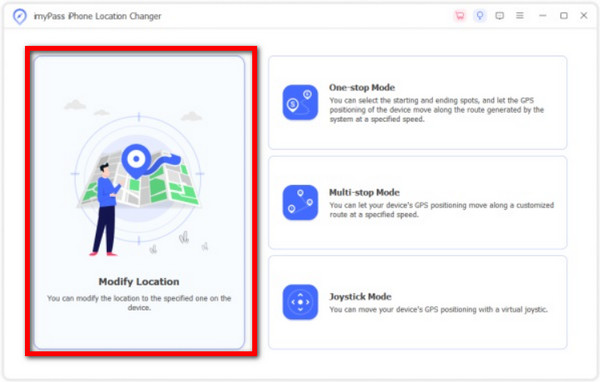
ステップ3 場所を選択したら、選択内容を確定して iPhone の場所を変更します。変更を確実に行うには、iPhone で TikTok などの位置情報ベースのアプリを開き、位置情報機能をタップしたときに新しい場所がオプションのリストに表示されるかどうかを確認します。
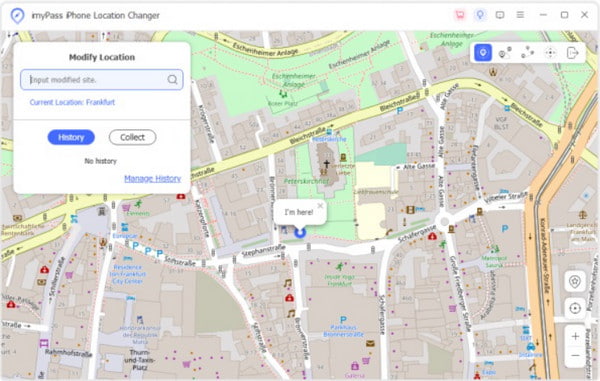
パート3:プライバシーを保護するためにTikTokの位置情報をオフにして削除する方法
プライバシーを気にする人や、位置情報データの制御を強化したい人にとって、TikTok の位置情報サービスを無効にすることは不可欠です。以下の簡単な手順に従って、プライバシーを保護し、アプリ内で位置情報を制御してください。TikTok で位置情報をオフにする方法については、以下のチュートリアルをご覧ください。
位置情報サービスをオフにする手順:
ステップ1 Tiktokを起動し、タップします プロフィール、に移動します メニュー 追加のオプションにアクセスします。
ステップ2 選択 設定とプライバシー 選択から生まれる選択肢から プライバシー。 その後、 位置情報サービス リストから。
ステップ3 位置情報サービスでは、TikTokがデバイスの位置情報にアクセスするかどうかを管理することができます。以下のオプションから選択してください。 アプリ使用中は常に許可するまたは 否定する 好みのアクセスレベルとプライバシーを設定します。オフにしたくない場合は、 否定する.
TikTokロケーションを削除する手順:
ステップ1 TikTokアプリを開いてタップします プロフィール 画面下部の メニュー 画面上部にあるボタン。
ステップ2 メニューから、 設定とプライバシー。 タップする プライバシー、その後、選択し 位置情報サービス.
ステップ3 位置情報サービス内で、 をタップします ロケーション履歴を削除する TikTokに関連付けられた過去の位置データを削除するには。そうやって削除します
パート 4: Tiktok に位置情報を追加する方法に関するよくある質問
TikTokは私の現在地を表示しますか?
TikTok では、ユーザーが自分のビデオに位置情報を自発的に追加できます。ビデオに位置情報を追加すると、それを共有すると視聴者に表示されるようになります。ただし、TikTok は、位置情報サービスを有効にし、自分で位置タグを追加することを選択した場合にのみ、正確な位置を自動的に表示します。
TikTokで誰かを追跡できますか?
TikTok には、誰かのライブ位置を直接追跡する機能はありません。ただし、ユーザーが自分の動画やプロフィールに位置情報を追加して自発的に共有した場合、その位置情報が公開されていれば、他の人もその位置情報を見ることができます。他人のプライバシーを尊重することが重要であり、同意なしに誰かを追跡することは許可されていないことを忘れないでください。
TikTok で位置情報をオフにすることはできますか?
はい、TikTok で位置情報設定を管理できます。携帯電話の設定から、TikTok の位置情報サービスをオフにすることができます。アプリ内では、プライバシー設定に応じて、TikTok に許可する位置情報アクセスのレベル(常に許可、アプリ使用中、拒否)を選択することもできます。
TikTokの位置タグはどのくらい正確ですか?
TikTok は、ユーザーの位置情報またはデバイスの GPS を使用して、動画内の位置をタグ付けします。精度はデバイスから受信したデータによって異なりますが、通常はおおよその位置が提供されます。
位置タグはTikTokのプライバシーに影響しますか?
TikTok 動画に位置情報タグを追加すると、あなたの大まかな居場所が明らかになる可能性があります。位置情報タグにより視聴者にあなたの位置情報が明らかになる可能性があるため、共有する情報には十分注意する必要があります。プライバシー設定を確認して、位置情報タグ付きコンテンツを誰が閲覧できるかを制御しましょう。
まとめ
Tiktokの場所を変更する方法? コンテンツの創造力を高めながらプライバシー設定をカスタマイズする方法を学びました。周囲の美しさを紹介する場合でも、遠く離れた場所を仮想的に探索する場合でも、TikTok でさまざまな場所をキュレートする機能は、ストーリーテリングに深みと魅力を加えます。
デフォルトの方法を使用してビデオに場所を追加するプロセスを理解することから、 Apeaksoft iPhoneロケーションチェンジャー TikTok の位置情報設定を管理してプライバシーを保護することで、TikTok の位置情報機能を自信を持って使いこなすための知識が身に付きます。